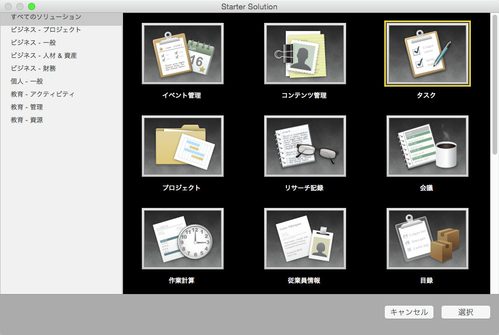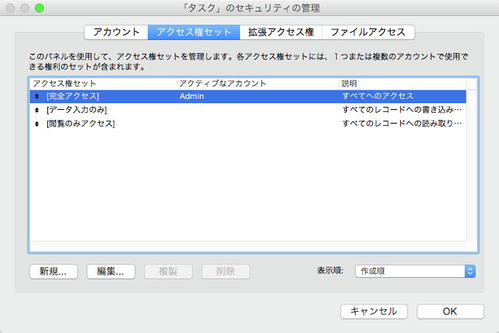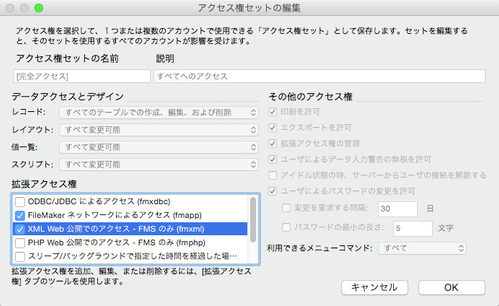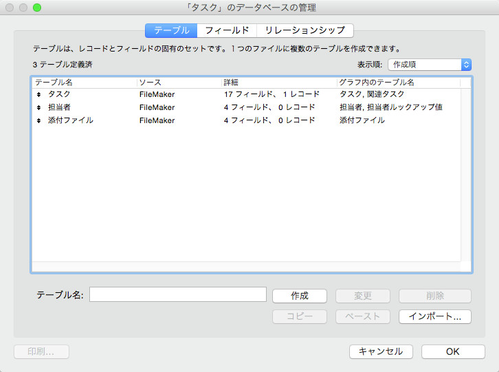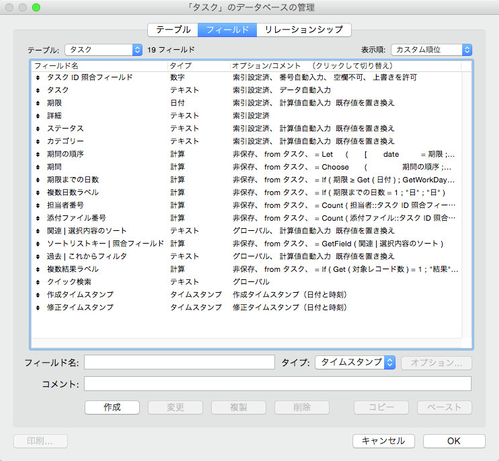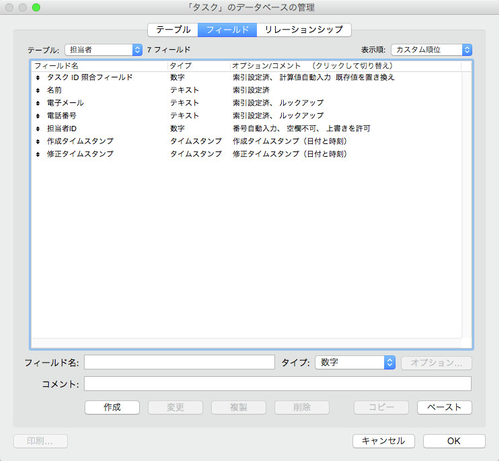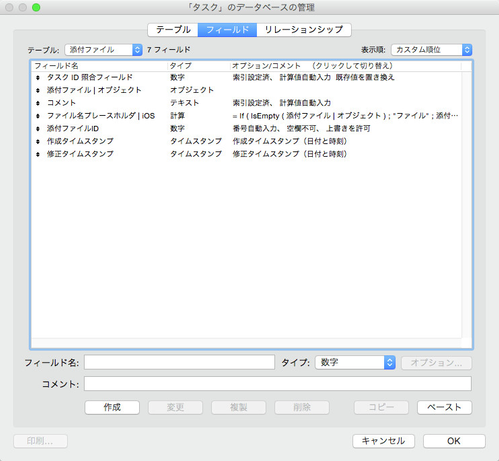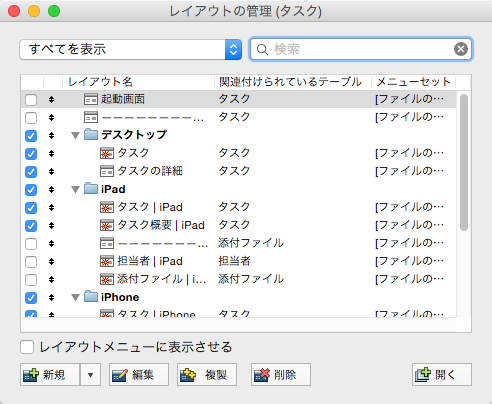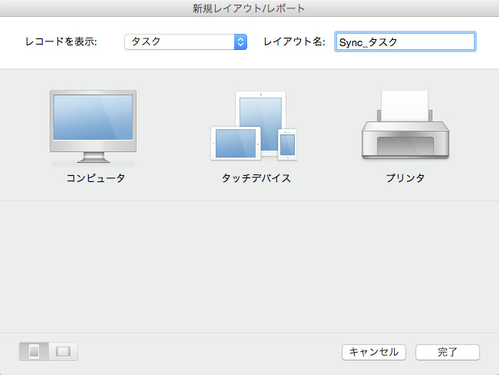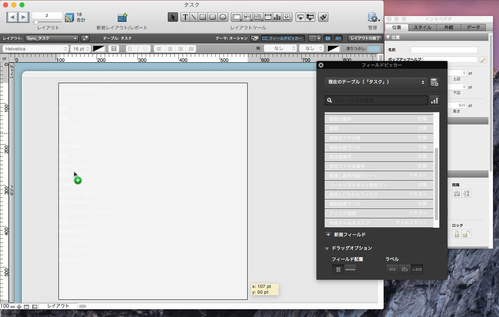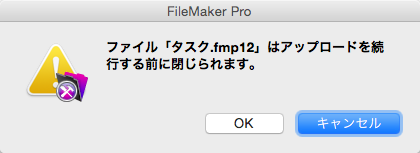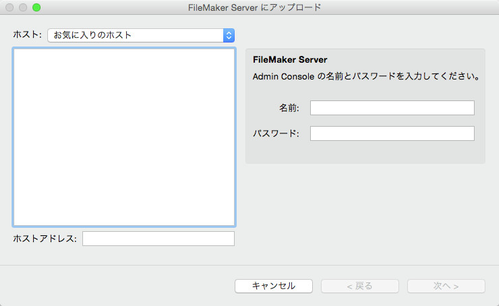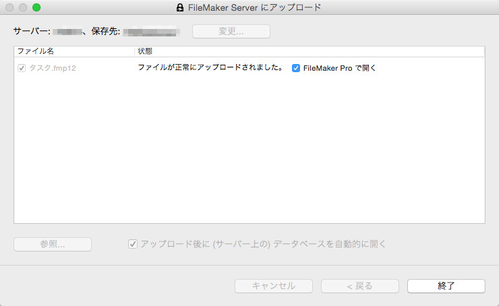1. データベースの準備
手順
Starter Solutionの「タスク」を例に説明いたします。
データベースを作成「タスク」を選択し、任意のフォルダに保存します。 | |
セキュリティ管理ファイルメニュー > 管理 > セキュリティ... でセキュリティ管理画面を開きます。 アクセス権セットタブを選択します。 | |
アクセス権セットの編集[完全アクセス] アクセス権セットの編集画面を開きます。 拡張アクセス権「fmapp」と「fmxml」にチェックを入れます。 「OK」をクリックします。 続けてセキュリティ管理の「OK」をクリックしウインドウを閉じます。 | |
フィールドの追加同期に必要なフィールドを各テーブルに追加します。(この後のミラーシンクの同期設定の際に追加しても大丈夫です。) 必要なフィールドは以下の3つです。
フィールドの追加は ファイルメニュー > 管理 > データベース... から行います。 | |
フィールドの追加:タスクテーブルすでに「タスク ID 照合フィールド」という主キーのフィールドがありますので、残りの2つのフィールドを作成します。
「タスク ID 照合フィールド」のオプションに「空欄不可」を設定します。 | |
フィールドの追加:担当者テーブル担当者テーブルには3つのフィールドを追加します。
| |
フィールドの追加:添付ファイルテーブル担当者テーブルには3つのフィールドを追加します。
| |
レイアウトの追加同期用のレイアウトを作成します。 ファイルメニュー > 管理 > レイアウト... でレイアウトの管理画面を開き、左下の「新規」ボタンから新規レイアウトを作成します。 | |
同期する3つのテーブルのそれぞれのレイアウトを作成します。
| |
レイアウトにフィールドを配置先述で作成したレイアウトに同期対象とするフィールドを配置します。 | |
FileMaker Server にアップロードファイルメニュー > 共有設定 > FileMaker Server にアップロード... を選択します。 確認ダイアログは「OK」をクリックします。 | |
アップロードするホストを選び、Admin Console の名前をパスワードを入力します。 | |
正常にアップロードされたことを確認して「終了」をクリックします。 これでファイルの準備は完了です。 |